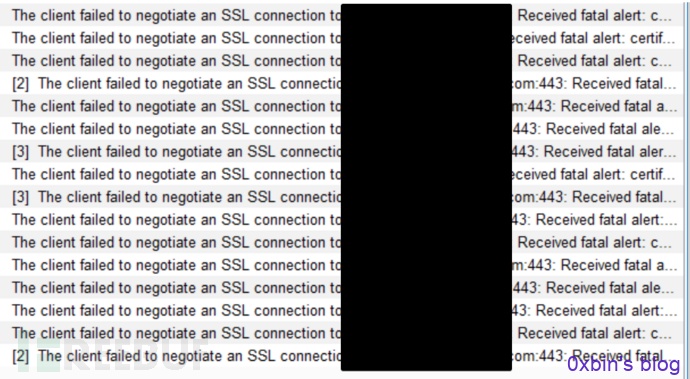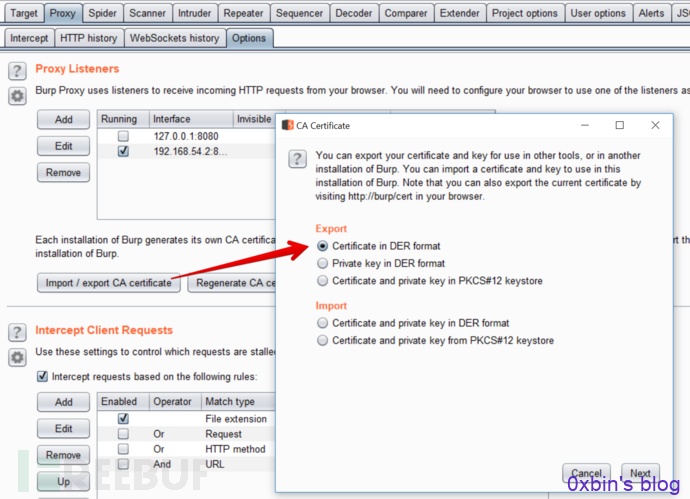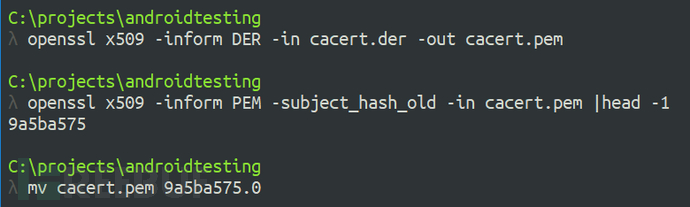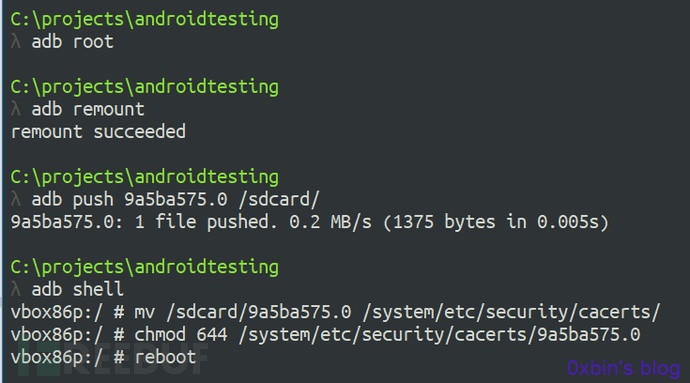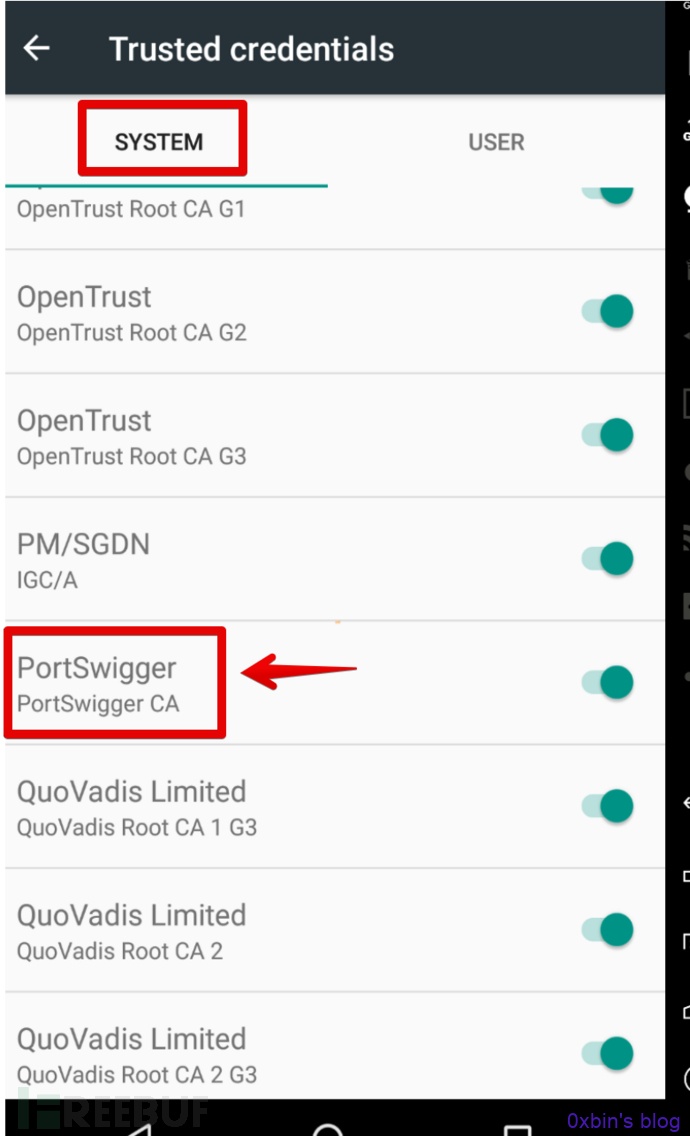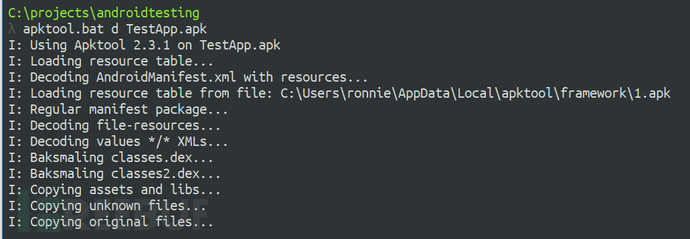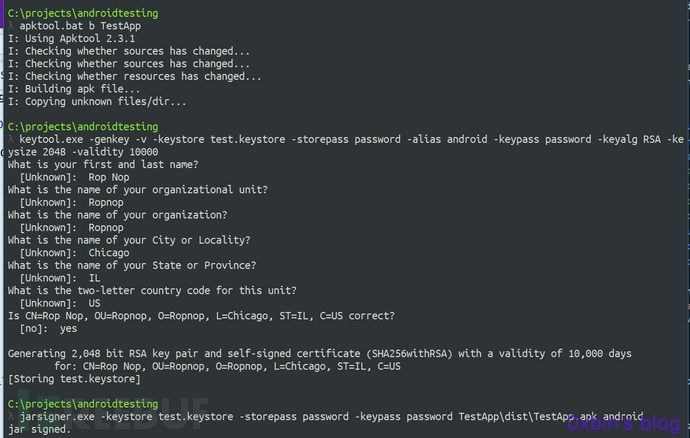如何在Android Nougat中正确配置Burp Suite?
背景
此前我已经在Genymotion VM或我的旧版Nexus Tablet,做过不少Android相关的测试。一直以来我都遵循Portswigger的说明文档,本地运行Burp Suite,并安装User Cert,配置一个WiFi代理。
然而,当我对这个特定app(需要API level 24 (Android 7.0 – “Nougat”))测试时,突然发现Burp无法正常工作。我回顾了我的配置步骤,并没有发现遗漏的地方,但在Burp中只看到“connection reset(连接重置)”错误:
在经过我几个小时的折腾后,我终于找出了问题所在。在进一步探讨之前,我向大家推荐两篇优秀的文章,这也是帮我解决该问题的关键信息:
- https://serializethoughts.com/2016/09/10/905/
- https://android-developers.googleblog.com/2016/07/changes-to-trusted-certificate.html
从Nougat开始,Android更改了对用户安装证书的默认信任行为。这意味着,从sdcard安装Burp CA将无法拦截应用流量。除非另有说明,否则应用程序将只会信任系统级别的CA。
这里有两种方法可以帮我们绕过它:
- 将Burp CA作为系统级CA安装在设备上。这是我认为最简单的解决方法,但需要一个已经root的设备。还免去了设置锁屏PIN码的的麻烦:)
- 修改manifest清单文件并重新打包应用程序。 操作步骤相对繁琐,但不需要root权限。
注意:我在Windows 10上使用Burp Suite Pro完成了这些操作,使用的是Android 7.1(API25)Genymotion VM,但这些步骤应适用于任何设置。
将Burp CA作为系统级CA安装在设备上
对我来说,我认为最简单的解决方案就是将Burp CA安装到系统可信证书中。你可以通过Settings -> Security -> Trusted Credentials来查看所有与Android设备捆绑在一起的系统CA。在浏览器捆绑中你也能看到类似的CA。
Android的受信任CA以特殊格式存储在/system/etc/security/cacerts 。如果我们有root权限,可以对这个位置进行写入放入Burp CA(经过一些修改后)。
导出并转换Burp CA
第一步是以正确的格式获取Burp CA。使用Burp Suite,以DER格式导出CA证书。我将它保存为cacert.der
Android喜欢PEM格式证书,并且文件名为subject_hash_old值并以.0结尾。
注意:如果你使用的OpenSSL <1.0,那么将是subject_hash,而不是“old”
使用openssl将DER转换成PEM,然后输出subject_hash_old并重命名该文件:
openssl x509 -inform DER -in cacert.der -out cacert.pem
openssl x509 -inform PEM -subject_hash_old -in cacert.pem |head -1
mv cacert.pem <hash>.0 例如,我的证书:
将证书复制到设备
我们可以使用adb来复制证书,但由于必须将其复制到/system文件系统,所以我们需要将它重新挂载为可写。作为root用户,adb remount非常简单。
adb root
adb remount
adb push <cert>.0 /sdcard/ 进入adb shell将文件移动到/system/etc/security/cacerts,并将文件权限修改为644:
mv /sdcard/<cert>.0 /system/etc/security/cacerts/
chmod 644 /system/etc/security/cacerts/<cert>.0 最后,我们通过adb reboot命令重启设备。
重启设备后,我们浏览到Settings -> Security -> Trusted Credentials应该能看到新的“Portswigger CA”已成为系统信任的CA。
现在我们就可以设置代理并通过Burp来拦截所有的应用流量了:)
修改并重新打包应用程序
如果你没有root权限或不想修改系统可信证书,则你也可以将Burp CA作为用户证书安装,然后通过修改特定的APK来实现MitM。
从Nougat开始,应用默认会忽略用户安装的证书。通过查看启动应用时的logcat输出信息可以验证这一点:
没有网络安全配置,该应用程序将只信任系统CA,并直接忽视用户安装的Burp证书。
想要解决这个问题,我们需要以下操作:
- 拆解APK
- 添加新的XML源来定义网络安全配置文件
- 修改AndroidManifest.xml
- 重新打包并自签名APK
拆解并修改APK
首先我们使用apktool来反汇编APK
apktool d TestApp.apk 接下来,通过在res/xml目录中创建文件network_security_config.xml来添加新的网络安全配置:
vim TestApp\res\xml\network_security_config.xml 配置需要明确指出,用户证书是可被接受和信任的。内容如下:
<network-security-config>
<base-config>
<trust-anchors>
<!-- Trust preinstalled CAs -->
<certificates src="system" />
<!-- Additionally trust user added CAs -->
<certificates src="user" />
</trust-anchors>
</base-config>
</network-security-config> 最后,我们必须在AndroidManifest.xml中定义网络安全配置。在<application>标签中,添加指向新XML文件的android:networkSecurityConfig属性:
<application android:allowBackup="true" android:networkSecurityConfig="@xml/network_security_config" ...etc...>重新打包并自签名APK
APK现在必须重建并签名才能安装。使用apktool b命令,将在dist/目录中创建一个新的APK:
apktool b TestApp 为了自签名应用程序,我们需要使用keytool来创建一个新的密钥库和密钥,然后使用jarsigner签名新的APK:
keytool -genkey -v -keystore test.keystore -storepass password -alias android -keypass password -keyalg RSA -keysize 2048 -validity 10000
jarsigner.exe -verbose -keystore test.keystore -storepass password -keypass password TestApp\dist\TestApp.apk android 最后,使用adb来安装新的APK:
adb install TestApp\dist\TestApp.apk 现在,当我们启动应用程序时,logcat输出将标示正在使用的新的网络安全配置:
cheatsheet
安装系统CA
# Convert DER to PEM
openssl x509 -inform DER -in cacert.der -out cacert.pem
# Get subject_hash_old (or subject_hash if OpenSSL < 1.0)
openssl x509 -inform PEM -subject_hash_old -in cacert.pem |head -1
# Rename cacert.pem to <hash>.0
mv cacert.pem 9a5ba575.0
# Remount and copy cert to device
adb root
adb remount
adb push 9a5ba575.0 /sdcard/
adb shell
vbox86p:/ # mv /sdcard/9a5ba575.0 /system/etc/security/cacerts/
vbox86p:/ # chmod 644 /system/etc/security/cacerts/9a5ba575.0
vbox86p:/ # reboot 修改APK
apktool d TestApp.apk
vim TestApp\res\xml\network_security_config.xml
#Content:
<network-security-config>
<base-config>
<trust-anchors>
<!-- Trust preinstalled CAs -->
<certificates src="system" />
<!-- Additionally trust user added CAs -->
<certificates src="user" />
</trust-anchors>
</base-config>
</network-security-config>
vim TestApp\AndroidManifest.xml
# Add to <application > tag:
android:networkSecurityConfig="@xml/network_security_config"
# Rebuild and self-sign
keytool -genkey -v -keystore test.keystore -storepass password -alias android -keypass password -keyalg RSA -keysize 2048 -validity 10000
apktool b TestApp
jarsigner -keystore test.keystore -storepass password -keypass password TestApp\dist\TestApp.apk android
# Install new APK
adb install TestApp\dist\TestApp.apk
# Install Burp CA to User Certs
mv cacert.der cacert.cer
adb push burpca.cer /mnt/sdcard
Settings -> Security -> Install from SD Card*参考来源:ropnop,FB小编 secist 编译,转载请注明来自FreeBuf.COM
原文链接:http://www.freebuf.com/articles/network/160900.html